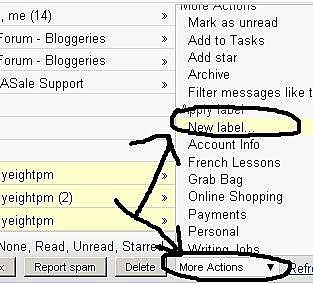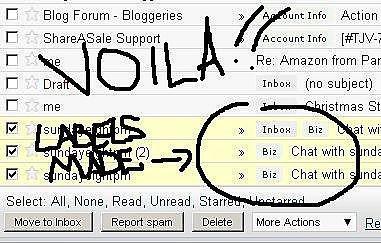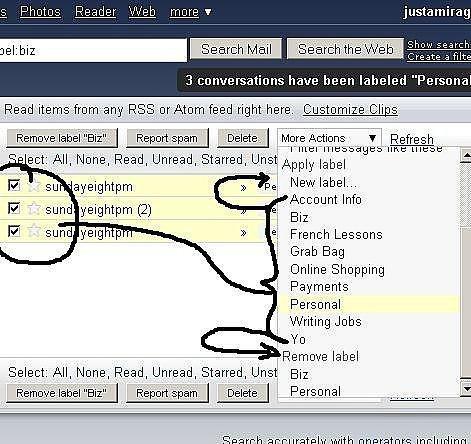Erstellen von Etiketten in Google Mail
Also Sie haben ein neues Google Mail-Konto eröffnet, und Frage mich nur wie du sollst um Ihre e-Mails direkt zu organisieren? Googles Version eines Ordners, bei Google Mail ist das Label. Einmal Sie Meister Erstellen von Etiketten, dann beginnen Sie Fichte Ihr Google Mail-Konto und kontrollieren Ihre e-Mail-Aufnahme mit Leichtigkeit! Hier zeige ich Sie Google Mail-Labels zu erstellen.
Anweisungen
1 Prüfen Sie den Inhalt Ihres Google Mail-Posteingang. Entscheiden Sie, welche Elemente wo gehen müssen. Beginnend mit einer bestimmten Gruppe (persönliche, Bills, online einkaufen, etc.), markieren Sie die e-Mails, die Sie unter einer bestimmten Bezeichnung platzieren möchten. Dies geschieht durch einfaches Aktivieren Sie das Kontrollkästchen neben der e-Mail.
Sobald Sie die Gruppe von e-Mails, die Sie beschriften möchten markiert haben, klicken Sie auf das Feld Weitere Aktionen, die am oberen und unteren Rand Ihres Posteingangs gefunden werden können. (Siehe Bild) Dadurch wird eine Liste der Aktionen, die durchgeführt werden können. Lenken Sie Ihre Maus, um die Aktion mit dem Namen "Neues Label" und klicken Sie auf die.
3
Jetzt sehen Sie ein Popup-Fenster, in dem Sie den Namen Ihres neuen Labels eingeben können. Erstellen Sie einen Namen. Die Möglichkeiten sind endlos! Sobald Sie Ihre Bezeichnung in das Textfeld eingegeben haben, klicken Sie auf "OK".
Ebenso wie die Bild-Schreie: VOILA! Etiketten gemacht. Jetzt können Sie sich in eine organisatorische Raserei spin!
5 Jetzt, um alle Emails, die unter einem bestimmten Etikett aufgeführt zu sehen, einfach öffnen Sie das Label-Menü auf der linken Seite des Bildschirms, und klicken Sie auf dem Wunsch-Etikett. Dadurch können Sie nur die e-Mails anzeigen, die mit dem Label haben.
Um Ihr Gmail beschriften Genuss weiter, können Sie jetzt neue Email beschriften, entfernen Sie Etiketten und die e-Mails bereits beschriftet weitere Beschriftungen hinzufügen. Mich ich Frage, wie viele weitere Male Etikett kann ich sagen? Wählen Sie die e-Mails BESCHRIFTET werden, klicken auf weitere Aktionen-Feld, und wählen entweder neues Label, Etikett zu entfernen, oder wählen Sie eine der vorhandenen Marken, die jetzt im Menü weitere Aktionen aufgeführt sind. Schick, ich weiß!
Tipps & Warnungen
- Mit Etiketten werden verschwendete Zeit Sichten durch einen gesamten Posteingang für diese eine bestimmte Email verhindern.
- Weitere Ratschläge, um Ihr Google Mail-Konto Aufräumen finden Sie in meinem Artikel "Wie zu organisieren Ihre Google Mail"